条件付き書式は、に基づいて適用されます単一の基準。ルールは、セルの値が1つの条件に一致するかどうかのみをチェックし、一致する場合はフォーマットが適用されます。幸いなことに、複数の条件付き書式ルールを適用でき、これを使用して条件付き書式の空白セルをスキップできます。方法は次のとおりです。
条件付き書式の空白セルをスキップ
適用または意図したExcelファイルを開きます条件付き書式を適用します。以下のスクリーンショットでは、条件付き書式がC列に適用され、500未満のすべての値が赤で強調表示されています。
条件付き書式を適用する列または行を選択します。 [条件付き書式設定]> [ルールの管理]に移動します。

ルールマネージャーの[新しいルール]ボタンをクリックし、条件のリストから[次を含むセルのみを書式設定]を選択し、[次のセルのみを書式設定]プルダウンで[空白]を選択します。 OKをクリックします。
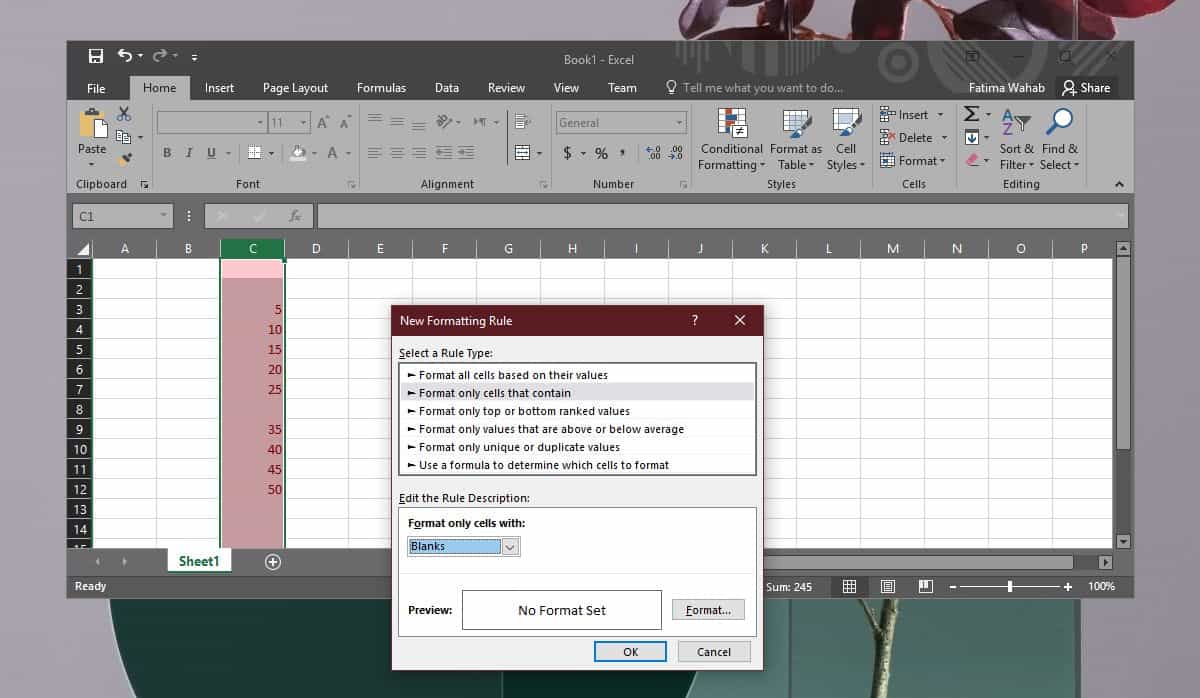
ルールマネージャウィンドウに戻ります。 追加した新しいルールがそこにリストされます。 [真の場合に停止]オプションを選択します。その後、追加のフォーマット条件を追加できます。リストにすでに他のフォーマット条件ルールがある場合は、空白のセル用に作成したルールが上部に表示されることを確認してください。
移動するには、ルールを選択し、上矢印ボタンを使用して最上部に移動します。 [適用]をクリックすると、すべての条件付き書式設定ルールが、選択した列内の空白のセルをスキップします。
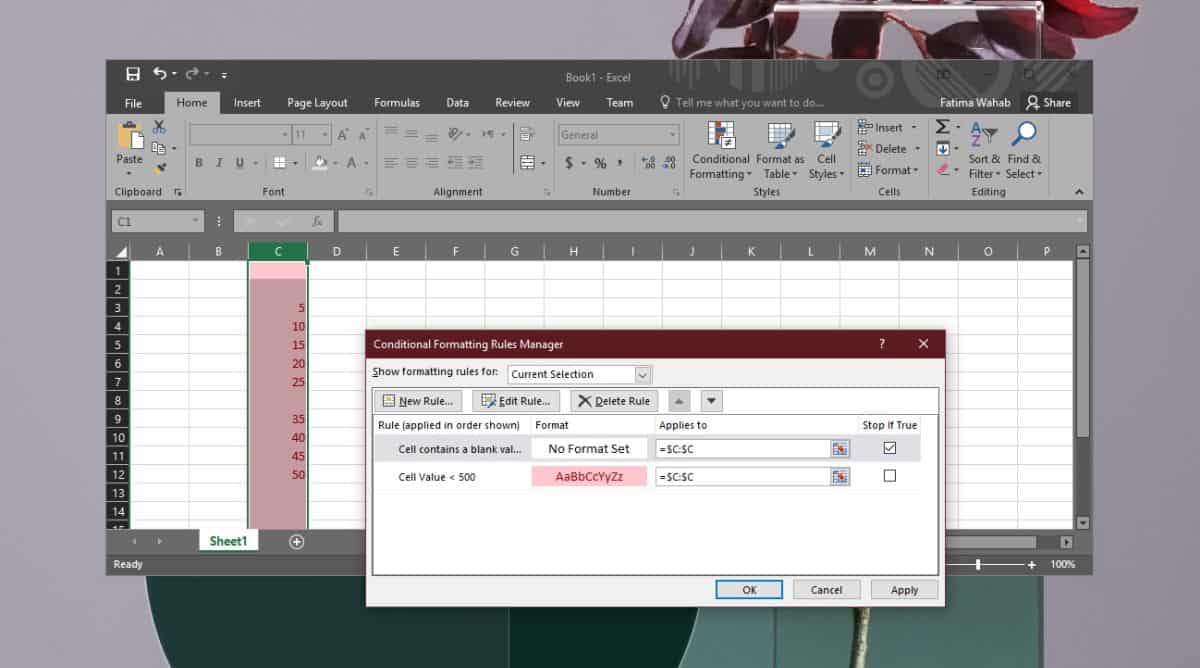
いつ追加するかについての条件はありません空白のセルをスキップするルール。他のルールを追加する前または後に追加できます。確認する必要があるのは、空白セルルールがリストの一番上に表示されることだけです。[真の場合に停止]オプションを忘れずにチェックしてください。
デフォルトでは、これにより空のセルがただし、空白セルも強調表示する必要がある場合は、すべての書式設定を使用して、ルールを作成するときに書式を設定できます。大きな[フォーマットセットなし]ボックスの横にある[フォーマット]ボタンをクリックし、セルの塗りつぶし色を選択します。
これは、空のフィールドを強調表示するのに最適な方法ですデータがいっぱいになり次第フォーマットします。また、ルールが適用される順序を使用して、より複雑な条件を適用し、それに応じてセルをフォーマットすることができます。値。













コメント